Para todos aqueles que querem aprender como fazer um CD de áudio personalizadoA seguir explicaremos a alternativa mais simples e direta, que é através do próprio Windows media player, seguindo uma série de passos muito simples que você pode realizar independentemente dos seus conhecimentos de informática.

O que é um CD de áudio personalizado
Antes de começar a aprender os passos para fazer um CD de áudio personalizado, é fundamental que entendamos o que realmente vamos fazer.
Como sabem, quando se trata de se movimentar no domínio dos ficheiros de som, existem uma infinidade de formatos, cada um deles possuindo uma série de características que os tornam mais ou menos adequados dependendo do uso a que se destinam.
Nesse sentido, por exemplo o formato MP3 é-nos muito útil para garantir que os ficheiros de som ocupem o mínimo de espaço possível, mas em troca vamos perder uma certa qualidade de som e ao mesmo tempo devemos também leve em consideração Só podemos reproduzir esses arquivos em determinados players.
No entanto, no nosso caso, o que vamos fazer é crie um álbum com nossas músicas favoritas mas com a particularidade de que pode ser jogado em qualquer jogador, ou seja, criar o CD de áudio da nossa vida que podemos tocar no nosso carro, em qualquer sistema de som, nos computadores, etc., conseguindo assim a máxima compatibilidade.
Obviamente isso significará que cada música ocupará mais espaço do que, por exemplo, se usarmos outros formatos como MP3, mas como dissemos, isso nos ajudará a tocar em qualquer tipo de CD player e ao mesmo tempo terá maior qualidade de som.
Etapas para criar um CD de áudio personalizado
Dito tudo isso, a seguir explicaremos como podemos crie um CD de música com Media Player.
A primeira coisa que faremos é abrir o programa, e se você olhar no canto superior direito da tela verá que existem três abas, sendo a central chamada “Record".
Pois bem, selecionamos esta aba e entraremos em uma nova janela que será semelhante a esta:
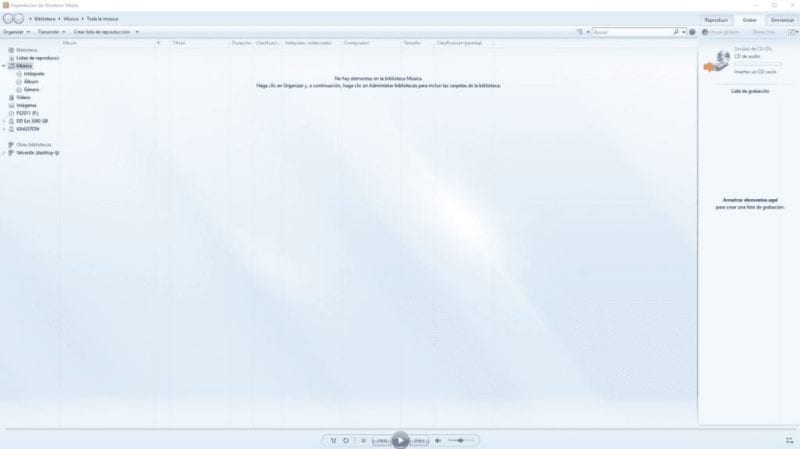
Claro, também é necessário inserir um CD virgem no gravador do nosso PC, caso contrário obviamente não haverá onde gravar as músicas. Aparecerá a típica janela para saber o que queremos fazer com o disco inserido, que basta fechar para continuar com o processo de gravação.
O processo a partir de agora é muito simples, pois basta arrastar os arquivos que deseja incluir no CD para o lado direito onde está localizada a lista de gravações.
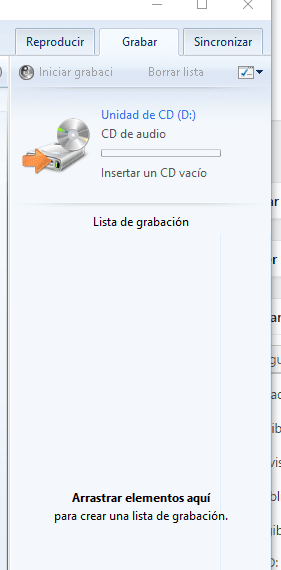
Depois de incluir todas as faixas nesta seção, o próximo passo será organizá-las arrastando-as para que apareçam na ordem que você mais gosta durante a reprodução.
Depois que todas as faixas estiverem bem organizadas, só falta começar a gravar, para isso você deve olhar no topo, logo abaixo das abas e logo acima da lista de gravações que criamos, um botão chamado “Iniciar a gravação".
Basta clicar nele e imediatamente veremos que a gravação começa, cabendo ao próprio programa realizar a conversão do formato e transferir os arquivos para o CD que inserimos no gravador.
Seguindo estes passos simples você aprenderá como fazer um CD de áudio personalizado usando um programa tão simples quanto o Windows Media Player.
Estudante de Engenharia Industrial e amante da escrita e da tecnologia, há vários anos tenho participado de várias páginas com o objetivo de me manter sempre informado das últimas tendências e contribuir com meu grão de areia nessa imensa rede de divulgação que conhecemos como Internet.





